Q&Aナンバー【1506-4140】更新日:2009年2月17日
このページをブックマークする(ログイン中のみ利用可)
[Windows Update] Windows Genuine Advantageの確認を行うと、「確認が完了できない:確認を実行できない」とメッセージが表示されて、実行できません。
| 対象機種 | 2006年夏モデルDESKPOWER、他・・・ |
|---|---|
| 対象OS |
|
 質問
質問
Windows Updateを実行中に、Windows Genuine Advantage(正規Windows推奨プログラム)の確認を行うと、次のメッセージが表示されてWindows Updateを実行できません。
【エラーメッセージ】
「確認が完了できない:確認を実行できない
[0x80080299]
不明なエラーが発生しました。最寄の製品サポートチームに問い合わせ、この問題を解決してください。
【エラーメッセージ】
「確認が完了できない:確認を実行できない
[0x80080299]
不明なエラーが発生しました。最寄の製品サポートチームに問い合わせ、この問題を解決してください。
 回答
回答
Windows Updateの途中で、Windows Genuine Advantage(正規Windows推奨プログラム)の確認が行われたとき、「確認が完了できない:確認を実行できない」とメッセージが表示されて、Windows Updateが行えないときがあります。
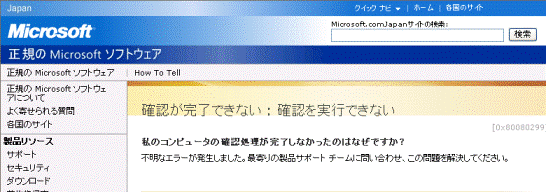
表示されたときは、次の手順で操作を行い、そのあともう一度Windows Updateを実行してください。
次の手順で、Windows Genuine Advantage Validation Toolアドオンの確認を行います。

お使いの環境によっては、表示される画面が異なります。
Windows Genuine Advantage Validation Toolアドオンを有効にしてもWindows Updateが実行できないときや、Internet Explorerの「ツール」メニューに「アドオンの管理」がないときは、「正規のMicrosoftソフトウェア」で、Windowsの検証を行います。
次の手順で、操作を行います。

お使いの環境によっては、表示される画面が異なります。
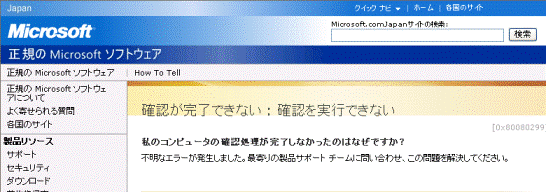
表示されたときは、次の手順で操作を行い、そのあともう一度Windows Updateを実行してください。
次の項目を順番に確認してください。
1番目の確認項目Windows Genuine Advantage Validation Toolアドオンの確認を行う
次の手順で、Windows Genuine Advantage Validation Toolアドオンの確認を行います。

お使いの環境によっては、表示される画面が異なります。
- Internet Explorerを起動します。
- 「ツール」メニュー→「アドオンの管理」の順にクリックします。
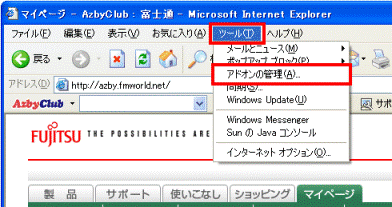

Internet Explorerの「ツール」メニューに「アドオンの管理」がない場合は、「正規のMicrosoftソフトウェア」で、Windowsの検証を行うに進みます。 - 「アドオンの管理」が表示されます。
表示欄の右側の「 」ボタンをクリックします。
」ボタンをクリックします。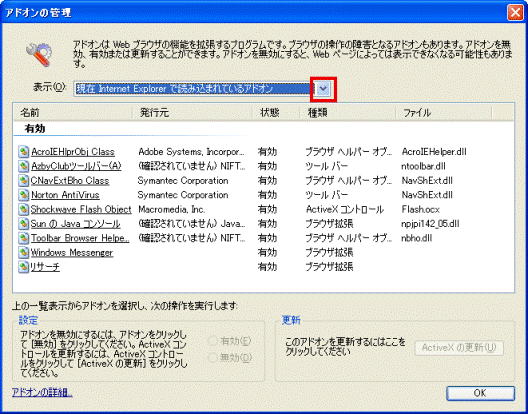
- 表示される一覧から「Internet Explorerで使用されたアドオン」をクリックします。
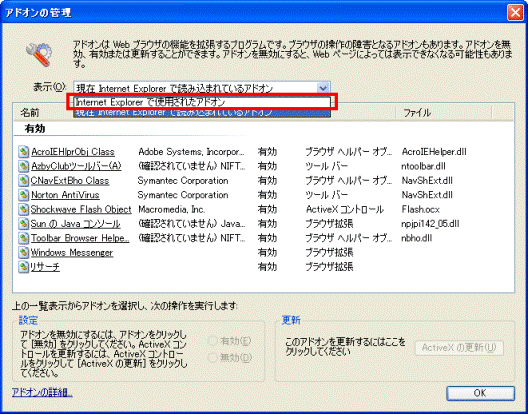
- Internet Explorerで使用されたアドオンの一覧が表示されます。
「Windows Genuine Advantage」をクリックします。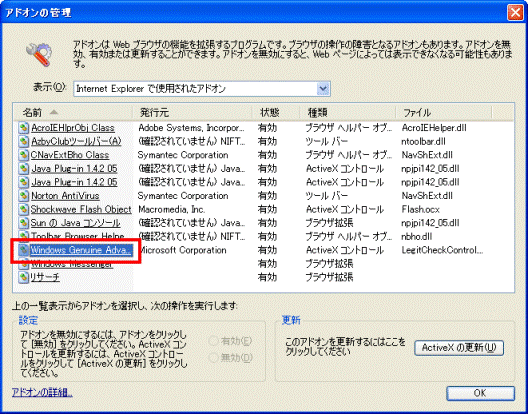
- 下の「設定」グループ内に、「有効」と「無効」が表示されます。
「有効」をクリックします。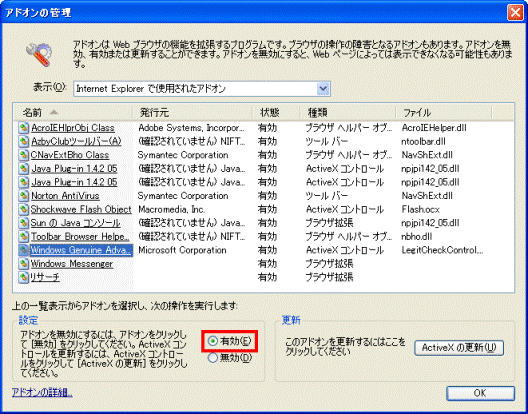

「このアドオンを有効にすることを選択しました。」と表示された場合は、「OK」ボタンをクリックします。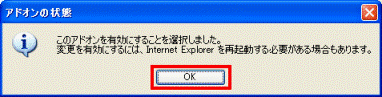
- 「OK」ボタンをクリックして、「アドオンの管理」を閉じます。
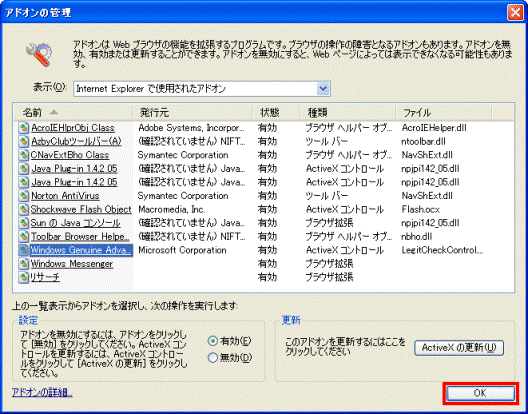
- Windows Updateが実行できることを確認します。
2番目の確認項目「正規のMicrosoftソフトウェア」で、Windowsの検証を行う
Windows Genuine Advantage Validation Toolアドオンを有効にしてもWindows Updateが実行できないときや、Internet Explorerの「ツール」メニューに「アドオンの管理」がないときは、「正規のMicrosoftソフトウェア」で、Windowsの検証を行います。
次の手順で、操作を行います。

お使いの環境によっては、表示される画面が異なります。
- 次のホームページを表示します。
マイクロソフト社
正規のMicrosoftソフトウェア(新しいウィンドウで表示)
http://www.microsoft.com/genuine/downloads/WhyValidate.aspx - 「正規のMicrosoftソフトウェア」が表示されます。
ページの上部に表示されているメニューから、「ホーム」をクリックします。 - 表示されるページの中央左側にある「今すぐ確認」欄の中の、「Windowsの検証」ボタンをクリックします。
- セキュリティ警告が表示される場合は「はい」ボタンをクリックします。
表示されない場合は次の手順に進みます。 - 「認証が完了しました。」と表示されます。
「×」ボタンをクリックして、Internet Explorerを閉じます。 - Windows Updateが実行できることを確認します。



